Nếu bạn sử dụng Raspberry Pi cho Home Assistant server được cài đặt trên thẻ nhớ microSD, bạn có thể bắt đầu gặp sự cố về hiệu suất khi thêm nhiều thứ hơn và cài đặt hoặc chạy nhiều add-on, chẳng hạn như Plex media server hoặc Samba, hay sử dụng nó như một NVR (Network Video Recorder).
Tuy nhiên, bạn có thể nhanh chóng di chuyển Home Assistant server hiện tại của mình từ thẻ nhớ microSD sang ổ SSD và boot Home Assistant trên Raspberry Pi 3 hoặc 4 từ đó. Tùy chọn này sẽ nhanh chóng và đáng tin cậy hơn nhiều, đồng thời SSD có dung lượng lớn hơn với mức giá thấp hơn đáng kể so với thẻ SD cùng hiệu năng.
Các phương pháp di chuyển Home Assistant server từ thẻ SD sang SSD
Có hai cách đáng tin cậy để di chuyển Home Assistant server của bạn từ thẻ nhớ microSD sang SSD.
1. Sao lưu, cài đặt lại và khôi phục Home Assistant server.
2. Tạo image Home Assistant server và ghi nó vào ổ SSD.
3. Bạn có thể sử dụng ổ SSD bên ngoài hoặc bên trong (trong USB enclosure) ở mọi kích cỡ. Ví dụ đang sử dụng ổ SSD Samsung 500 GB để chạy Home Assistant server vì máy chủ cũng được sử dụng làm NVR giám sát để ghi lại cảnh quay CCTV từ camera IP dựa trên chuyển động. Cả SSD NVMe và SATA sẽ hoạt động miễn là chúng có cổng USB để kết nối.
Ngoài ra, bạn phải bật USB boot trên Raspberry Pi 3 hoặc 4 mà bạn đang sử dụng cho Home Assistant server của mình.
Dưới đây, bài viết sẽ hướng dẫn chi tiết cho bạn cả hai phương pháp để giúp bạn di chuyển Home Assistant hoặc bất kỳ server hay hệ điều hành nào khác từ thẻ SD sang SSD một cách toàn vẹn và không có bất kỳ rủi ro mất dữ liệu nào. Đảm bảo làm theo một trong hai phương pháp này theo thứ tự có sẵn.
Phương pháp 1: Sao lưu, cài đặt lại và khôi phục Home Assistant
Đây là phương pháp được đề xuất để di chuyển Home Assistant server từ thẻ nhớ microSD sang SSD. Phương pháp này bao gồm ba bước.
Bước 1: Tạo bản sao lưu Home Assistant server
Trên Home Assistant server của bạn, hãy đi tới Settings > System > Backups rồi nhấp vào nút Create Backup.
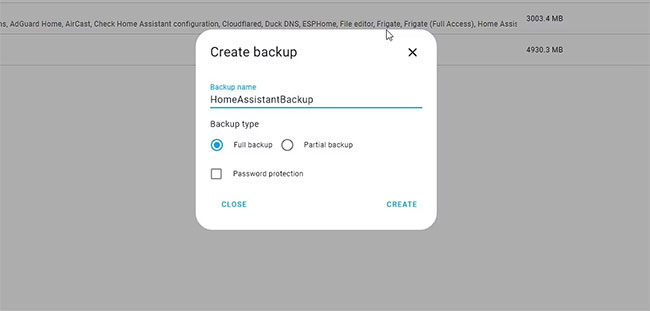
Nhập tên cho bản sao lưu, chọn tùy chọn Full backup và nhấp vào Create. Đợi bản sao lưu được tạo. Điều này có thể mất một lúc để hoàn thành. Khi quá trình sao lưu hoàn tất, hãy nhấp vào tên của bản sao lưu rồi nhấn vào dấu ba chấm, chọn Download backup.
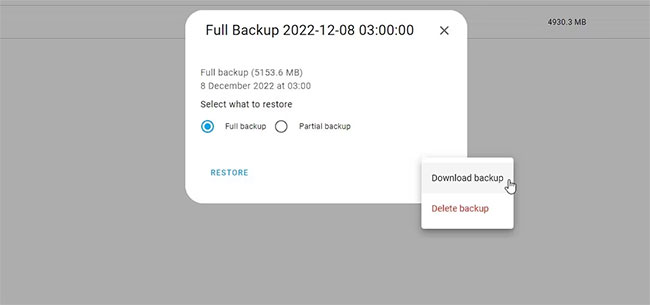
Thao tác này sẽ tải bản sao lưu Home Assistant xuống bộ nhớ cục bộ của bạn.
Bước 2: Flash image Home Assistant trên SSD
Tải xuống phiên bản Home Assistant tương tự đang chạy trên thẻ nhớ microSD và sử dụng công cụ Raspberry Pi Imager để flash image vào ổ SSD.
1. Khởi chạy công cụ Raspberry Pi Imager
2. Chọn image Home Assistant OS trong Choose OS, ổ SSD được kết nối trong Choose Storage và nhấp vào Write.
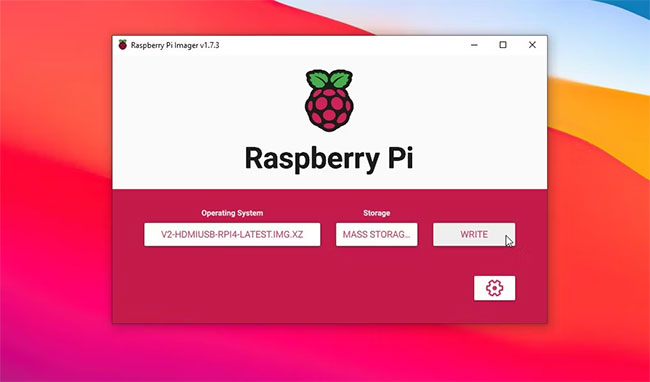
3. Kết nối SSD với cổng USB của Raspberry Pi 3 hoặc 4 và kết nối nguồn điện.
4. Nếu bạn đã bật USB boot trên Raspberry Pi, Home Assistant sẽ boot từ ổ SSD được kết nối. Vì là lần boot đầu tiên nên sẽ mất một lúc để hoàn tất.
Bước 3: Khôi phục bản sao lưu
Khi quá trình cài đặt Home Assistant hoàn tất trên SSD, bạn sẽ thấy tùy chọn: "Alternatively, you can restore from a previous snapshot".
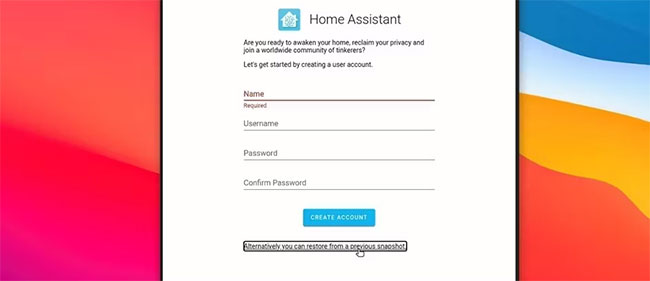
Nhấp vào nó và sau đó chọn bản sao lưu mà bạn đã tải xuống trên bộ nhớ cục bộ của mình. Nhấp vào Restore Selected. Bản sao lưu sẽ upload lên Home Assistant server của bạn chạy trên SSD và khôi phục nó. Trong quá trình này, server của bạn sẽ ngoại tuyến trong một thời gian. Quá trình này có thể mất vài phút dựa trên kích thước của bản sao lưu Home Assistant, vì vậy hãy ngồi lại và thư giãn.
Khi server được khôi phục, giao diện web sẽ tự động load. Ở giai đoạn này, bạn đã di chuyển thành công Home Assistant server đang chạy qua thẻ nhớ microSD sang SSD.
Phương pháp 2: Tạo image Home Assistant từ thẻ SD và ghi nó trên SSD
Bạn có thể sao chép Home Assistant server hiện tại dưới dạng file image từ thẻ nhớ microSD bằng công cụ Win32 Disk Imager, sau đó flash image này vào SSD bằng công cụ Raspberry Pi Imager. Các bước thực hiện như sau:
1. Tắt Raspberry Pi và ngắt kết nối thẻ nhớ microSD.
2. Sử dụng đầu đọc thẻ để kết nối thẻ nhớ microSD với PC.
3. Tải xuống, cài đặt và khởi chạy công cụ Win32 Disk Imager.
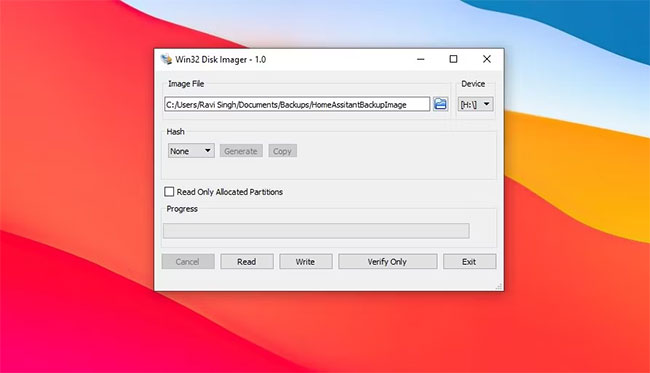
4. Nhấp vào biểu tượng thư mục để chọn vị trí bạn muốn lưu file image sao lưu Home Assistant. Nhập tên cho file và nhấp vào Open.
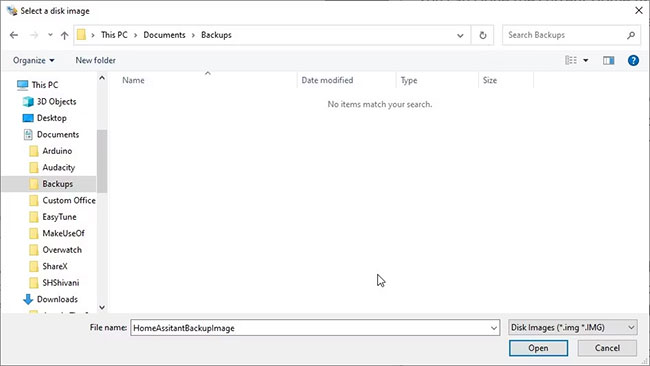
5. Chọn ký tự ổ trong tùy chọn Device rồi nhấp vào Read.
6. Công cụ sẽ tạo một file image chứa thông tin dữ liệu và phân vùng Home Assistant. Quá trình này sẽ mất một lúc để hoàn thành tùy theo kích thước của thẻ nhớ microSD và tốc độ đọc của nó.
7. Thời gian ước tính sẽ được hiển thị ở góc dưới cùng bên phải.
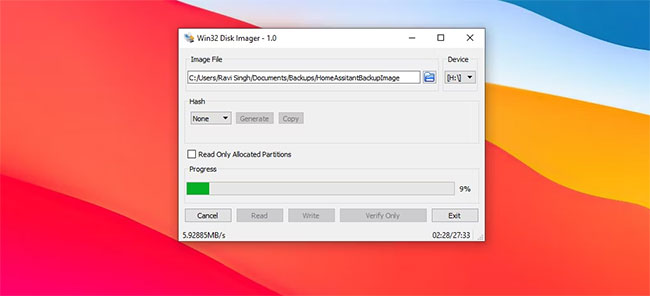
8. Sau khi image được tạo, hãy khởi chạy công cụ Raspberry Pi Imager.
9. Nhấp vào Choose OS và chọn file image vừa tạo.
10. Nhấp vào Choose Storage và chọn ổ SSD được kết nối.
11. Nhấp vào Write. Xác nhận nếu được nhắc.
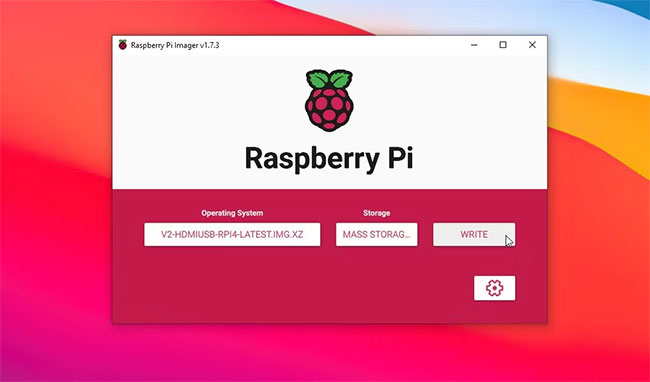
12. Sau khi image được ghi trên SSD, hãy kết nối SSD với Raspberry Pi 3 hoặc 4 bằng cách kích hoạt USB boot và bật nguồn thiết bị.
13. Home Assistant sẽ khởi động và bạn có thể tiếp tục sử dụng server bình thường như khi nó đang chạy trên thẻ nhớ microSD nhưng với dung lượng lưu trữ lớn hơn và hiệu suất nhanh hơn.
 Công nghệ
Công nghệ  AI
AI  Windows
Windows  iPhone
iPhone  Android
Android  Học IT
Học IT  Download
Download  Tiện ích
Tiện ích  Khoa học
Khoa học  Game
Game  Làng CN
Làng CN  Ứng dụng
Ứng dụng 


















 Linux
Linux  Đồng hồ thông minh
Đồng hồ thông minh  macOS
macOS  Chụp ảnh - Quay phim
Chụp ảnh - Quay phim  Thủ thuật SEO
Thủ thuật SEO  Phần cứng
Phần cứng  Kiến thức cơ bản
Kiến thức cơ bản  Lập trình
Lập trình  Dịch vụ công trực tuyến
Dịch vụ công trực tuyến  Dịch vụ nhà mạng
Dịch vụ nhà mạng  Quiz công nghệ
Quiz công nghệ  Microsoft Word 2016
Microsoft Word 2016  Microsoft Word 2013
Microsoft Word 2013  Microsoft Word 2007
Microsoft Word 2007  Microsoft Excel 2019
Microsoft Excel 2019  Microsoft Excel 2016
Microsoft Excel 2016  Microsoft PowerPoint 2019
Microsoft PowerPoint 2019  Google Sheets
Google Sheets  Học Photoshop
Học Photoshop  Lập trình Scratch
Lập trình Scratch  Bootstrap
Bootstrap  Năng suất
Năng suất  Game - Trò chơi
Game - Trò chơi  Hệ thống
Hệ thống  Thiết kế & Đồ họa
Thiết kế & Đồ họa  Internet
Internet  Bảo mật, Antivirus
Bảo mật, Antivirus  Doanh nghiệp
Doanh nghiệp  Ảnh & Video
Ảnh & Video  Giải trí & Âm nhạc
Giải trí & Âm nhạc  Mạng xã hội
Mạng xã hội  Lập trình
Lập trình  Giáo dục - Học tập
Giáo dục - Học tập  Lối sống
Lối sống  Tài chính & Mua sắm
Tài chính & Mua sắm  AI Trí tuệ nhân tạo
AI Trí tuệ nhân tạo  ChatGPT
ChatGPT  Gemini
Gemini  Điện máy
Điện máy  Tivi
Tivi  Tủ lạnh
Tủ lạnh  Điều hòa
Điều hòa  Máy giặt
Máy giặt  Cuộc sống
Cuộc sống  TOP
TOP  Kỹ năng
Kỹ năng  Món ngon mỗi ngày
Món ngon mỗi ngày  Nuôi dạy con
Nuôi dạy con  Mẹo vặt
Mẹo vặt  Phim ảnh, Truyện
Phim ảnh, Truyện  Làm đẹp
Làm đẹp  DIY - Handmade
DIY - Handmade  Du lịch
Du lịch  Quà tặng
Quà tặng  Giải trí
Giải trí  Là gì?
Là gì?  Nhà đẹp
Nhà đẹp  Giáng sinh - Noel
Giáng sinh - Noel  Hướng dẫn
Hướng dẫn  Ô tô, Xe máy
Ô tô, Xe máy  Tấn công mạng
Tấn công mạng  Chuyện công nghệ
Chuyện công nghệ  Công nghệ mới
Công nghệ mới  Trí tuệ Thiên tài
Trí tuệ Thiên tài